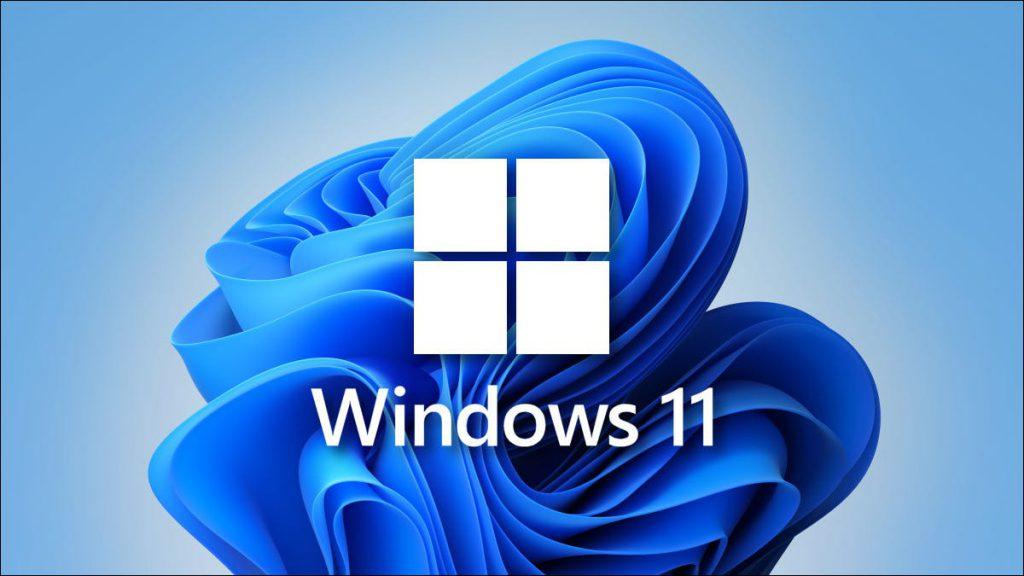ویندوز ۱۱ سیستمعامل جدید مایکروسافت است که در تاریخ ۵ اکتبر ۲۰۲۱ منتشر شد و به عنوان نسخهای بهبودیافته از ویندوز ۱۰ با ویژگیها و طراحیهای جدید عرضه شد. این نسخه برای کاربران بهویژه برای دستگاههای با صفحهنمایش لمسی و پردازندههای جدید بهینهسازی شده است و بسیاری از ویژگیهای جدید را معرفی میکند.
آیا ویندوز ۱۱ رایگان است؟
بله، ویندوز۱۱ برای کاربران ویندوز ۱۰ رایگان است، به شرطی که دستگاه شما الزامات سختافزاری ویندوز۱۱ را برآورده کند. این به این معنی است که کاربران ویندوز ۱۰ میتوانند از طریق Windows Update به صورت رایگان به ویندوز۱۱ ارتقا پیدا کنند، البته باید توجه داشته باشند که دستگاه آنها باید از ویژگیهایی مانند TPM 2.0 و Secure Boot پشتیبانی کند. این الزامات بهویژه برای دستگاههای قدیمیتر میتواند مانع از ارتقا به ویندوز ۱۱ شود.
اگر شما از ویندوز ۷ یا ۸ استفاده میکنید، باید ویندوز خود را ابتدا به ویندوز ۱۰ ارتقا دهید تا بتوانید به ویندوز۱۱ بروزرسانی کنید. در صورتی که از ابتدا قصد خرید نسخه جدید ویندوز۱۱ را دارید، باید برای خرید لایسنس جدید هزینه پرداخت کنید.
در کل، اگر دستگاه شما شرایط مورد نیاز برای ویندوز ۱۱ را داشته باشد و از ویندوز ۱۰ استفاده کنید، میتوانید بدون هزینه اضافی به ویندوز۱۱ ارتقا دهید.
الزامات سیستم ویندوز۱۱:
برای نصب ویندوز۱۱ باید از سختافزار مناسب استفاده کنید. الزامات سیستم شامل موارد زیر است:
- پردازنده: حداقل پردازنده دو هستهای ۱ گیگاهرتز یا بالاتر.
- حافظه: حداقل ۴ گیگابایت رم.
- فضای ذخیرهسازی: حداقل ۶۴ گیگابایت فضای دیسک.
- کارت گرافیک: کارت گرافیک سازگار با DirectX 12 یا نسخه بالاتر.
- TPM 2.0 و Secure Boot نیز بهطور الزامی نیاز هستند.
جهت مطالعه بیشتر در این زمینه می توانید به مقاله نحوه از بین بردن تاخیر در راه اندازی ویندوز ۱۰ مراجعه کنید.
تاریخ انتشار و بروزرسانیهای ویندوز ۱۱:
ویندوز ۱۱ از تاریخ ۵ اکتبر ۲۰۲۱ برای کاربران جهانی عرضه شد. مایکروسافت اعلام کرده است که این نسخه بهطور تدریجی در دسترس کاربران قرار خواهد گرفت و ممکن است تا نیمه اول سال ۲۰۲۲ به تمام کاربران برسد.
ویندوز ۱۱ برای دستگاههای جدید بهطور پیشفرض نصب خواهد شد، اما کاربران ویندوز ۱۰ میتوانند بهطور رایگان به ویندوز۱۱ ارتقاء یابند، البته تنها در صورتی که سختافزار دستگاهشان الزامات سیستم ویندوز۱۱ را داشته باشد.
ویژگی های کاربردی ویندوز ۱۱ :
ویندوز ۱۱ ویژگیهای کاربردی متعددی دارد که آن را به یک سیستمعامل پیشرفته و کاربرپسند تبدیل میکند. این ویژگیها به کاربران کمک میکنند تا تجربه کاربری بهتری داشته باشند و بهرهوری بیشتری از دستگاههای خود ببرند. در ادامه به برخی از مهمترین ویژگیهای کاربردی ویندوز ۱۱ اشاره میکنیم:
۱٫ طراحی جدید و مینیمالیستی
ویندوز ۱۱ طراحی جدیدی دارد که شامل گوشههای گرد پنجرهها، نوار وظیفه جدید (Taskbar) در مرکز صفحه، و منوی استارت سادهتر است. این طراحی نه تنها زیباتر است، بلکه استفاده از آن راحتتر و سریعتر شده است.
۲٫ Snap Layouts و Snap Groups
یکی از ویژگیهای بارز ویندوز۱۱ Snap Layouts است که به کاربران این امکان را میدهد تا پنجرهها را به راحتی در مکانهای مختلف صفحه نمایش چیدمان کنند. این ویژگی به خصوص برای افرادی که با چندین پنجره و برنامه به صورت همزمان کار میکنند، بسیار مفید است. Snap Groups هم به شما اجازه میدهد که گروهی از پنجرههای چیده شده را ذخیره کنید و در هر زمانی با یک کلیک به آنها بازگردید.
۳٫ پشتیبانی از چند صفحهنمایش و قابلیت جدید برای تنظیم پنجرهها
ویندوز ۱۱ بهبودهایی در پشتیبانی از چند صفحهنمایش ارائه داده است. این سیستمعامل به راحتی میتواند تنظیمات مختلف صفحهنمایشها را تشخیص دهد و بهطور خودکار تنظیمات خاصی را برای آنها اعمال کند.
۴٫ ویژگیهای گیمینگ
ویندوز ۱۱ بهینهسازیهای زیادی برای گیمینگ انجام داده است، از جمله پشتیبانی از Auto HDR برای بهبود کیفیت گرافیک و DirectStorage برای بارگذاری سریعتر بازیها. این ویژگیها به گیمرها کمک میکنند تا تجربه بهتری از بازیها با کیفیت تصویری بهتر و سرعت بالاتر داشته باشند.
۵٫ یکپارچگی بهتر با Microsoft Teams
ویندوز ۱۱ برای کاربرانی که از Microsoft Teams برای تماسهای ویدیویی و همکاری آنلاین استفاده میکنند، یکپارچگی بهتری فراهم کرده است. این برنامه بهطور پیشفرض در ویندوز ۱۱ قرار دارد و میتواند مستقیماً از نوار وظیفه قابل دسترسی باشد.
۶٫ پشتیبانی از برنامههای اندروید
یکی از ویژگیهای جدید ویندوز ۱۱ این است که از برنامههای اندروید پشتیبانی میکند. این امکان از طریق Amazon Appstore فراهم میشود و به کاربران این اجازه را میدهد که بسیاری از اپلیکیشنهای موبایل خود را روی کامپیوتر ویندوزی اجرا کنند.
۷٫ ویژگی Focus Assist برای افزایش تمرکز
Focus Assist در ویندوز ۱۱ به شما کمک میکند که در زمانهایی که به تمرکز نیاز دارید، اعلانهای مزاحم را غیرفعال کنید. این ویژگی میتواند به صورت خودکار فعال شود و در مواقعی که نیاز به تمرکز دارید، شما را از دریافت اعلانهای غیرضروری حفظ میکند.
۸٫ Security Improvements
ویندوز ۱۱ بهطور پیشفرض از TPM 2.0 و Secure Boot پشتیبانی میکند که به افزایش امنیت سیستم کمک میکند. این ویژگیها موجب میشوند که ویندوز ۱۱ در برابر حملات امنیتی مانند بدافزارها و دسترسیهای غیرمجاز مقاومتر باشد.
۹٫ دستیار صوتی Cortana و جستجو
ویندوز ۱۱ از دستیار صوتی Cortana برای انجام دستورات صوتی و جستجوهای سریع پشتیبانی میکند. همچنین، جستجوی سریع در ویندوز ۱۱ بهبود یافته است و شما میتوانید به راحتی برنامهها، فایلها و تنظیمات را پیدا کنید.
۱۰٫ بهبود قابلیت چندوظیفهای (Multitasking)
ویندوز ۱۱ امکانات جدیدی برای کار با چندین اپلیکیشن به طور همزمان فراهم کرده است. با استفاده از ویژگیهایی مثل Snap Groups و Task View میتوانید به راحتی بین برنامهها جابجا شوید و به طور همزمان چندین کار را انجام دهید.
۱۱٫ Windows Widgets
ویندوز ۱۱ به کاربران این امکان را میدهد که از Widgets برای دسترسی سریع به اطلاعاتی مانند اخبار، وضعیت آب و هوا، تقویم و دیگر اطلاعات شخصی استفاده کنند. این ویژگی در سمت چپ صفحه نمایش قرار میگیرد و به راحتی قابل دسترسی است.
منبع : makeuseof
همه چیز درباره ویندوز ۱۱ + الزامات ،ویژگی ها و آپدیت ها
به صفحه لینکدین ما بپیوندید و از جدیدترین محصولات و خدمات رسام مطلع شوید!
مطالب مرتبط:
شناسایی برنامههای استفاده کننده از اینترنت را در ویندوز ۱۰
ترفندهای اتصال به وای فای بدون رمز
راه های ساده برای افزایش سرعت ویندوز
اصطلاح Run as Administrator برای برنامه های ویندوز به چه معناست؟
نحوه حذف فایل های غیرقابل حذف در ویندوز
چگونه مشخصات کارت گرافیک (GPU) هر سیستمی را پیدا کنیم؟(ویندوز۷،۱۰،۱۱)
همه چیز درباره ویندوز ۱۰ + الزامات، ویژگی ها و آپدیت ها
همه چیز درباره ویندوز ۱۲+ الزامات،ویژگی ها و آپدیت ها
۴ راه حل سریع و آسان برای آپدیت درایور ویندوز
آموزش روش های حذف دائمی فایل ها از ویندوز
۵ راه دسترسی ویندوز ۱۱ به اطلاعات شما و نحوه توقف آن برای حفظ حریم خصوصی
بررسی ۲۰ مورد از رایج ترین مشکلات ویندوز ۱۰ و ۱۱ + راه حل
چگونه مشکل نصب نرم افزار در ویندوز ۱۱ را برطرف کنیم؟
آموزش قدم به قدم ۳ روش گرفتن ایمیج از کامپیوتر و بازگردانی آن